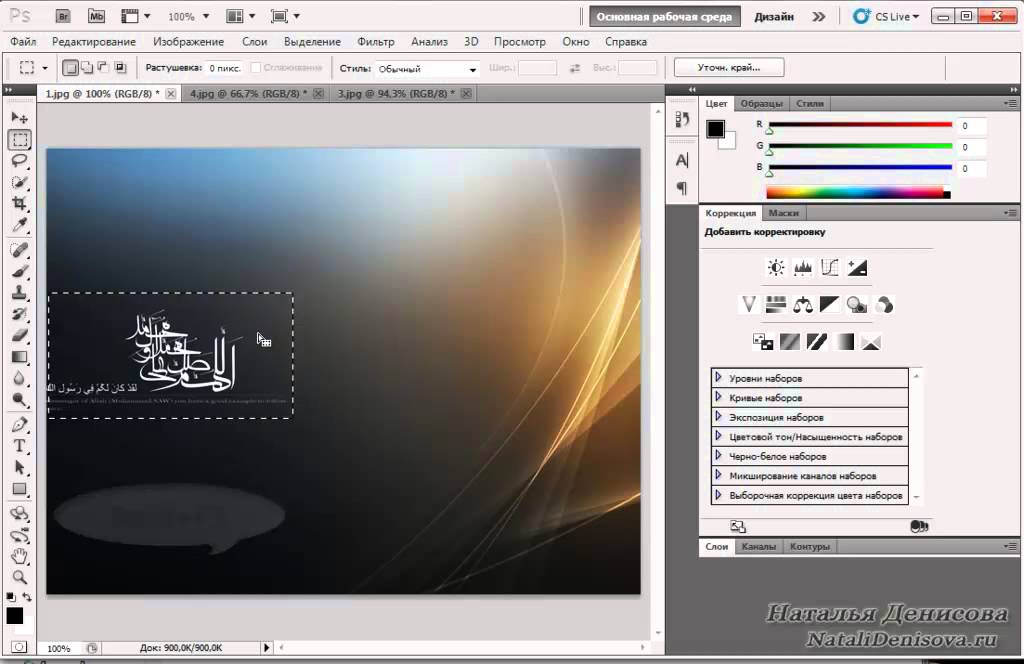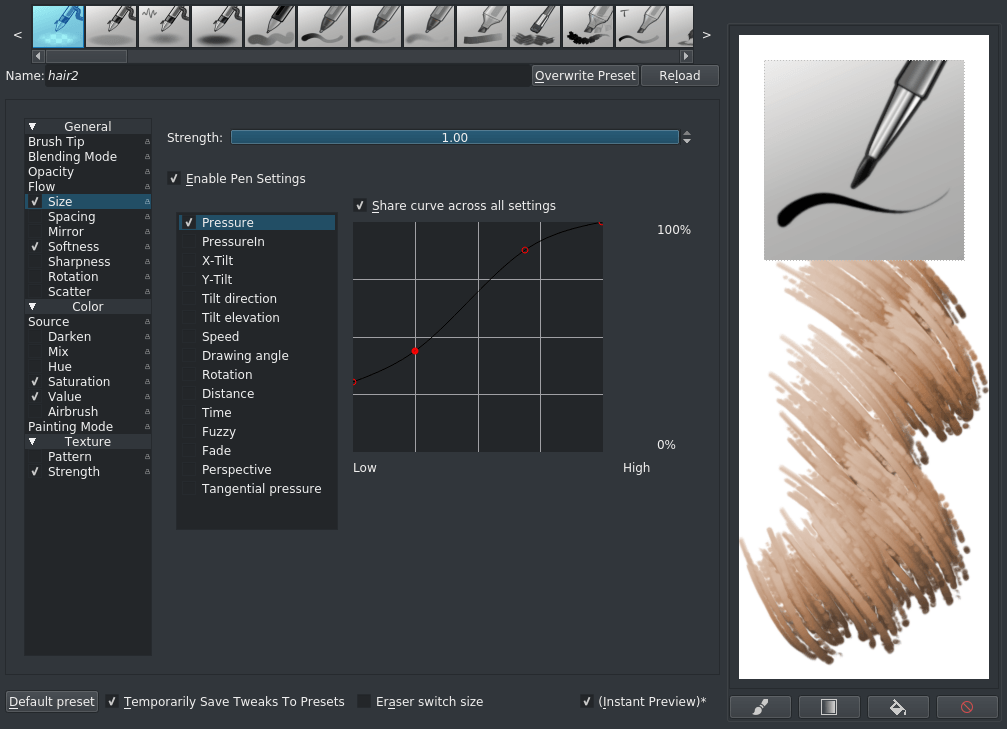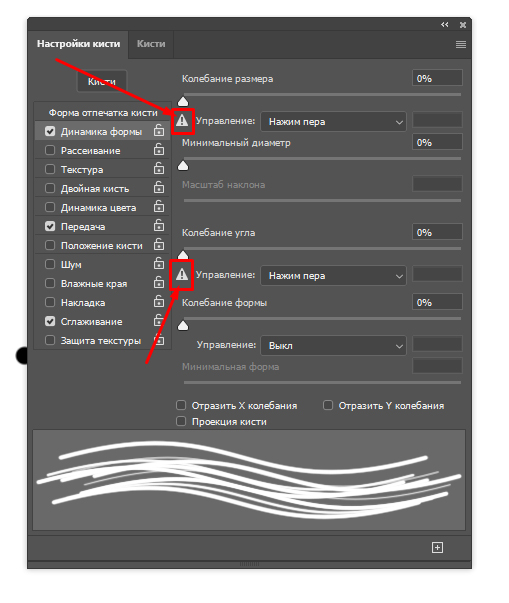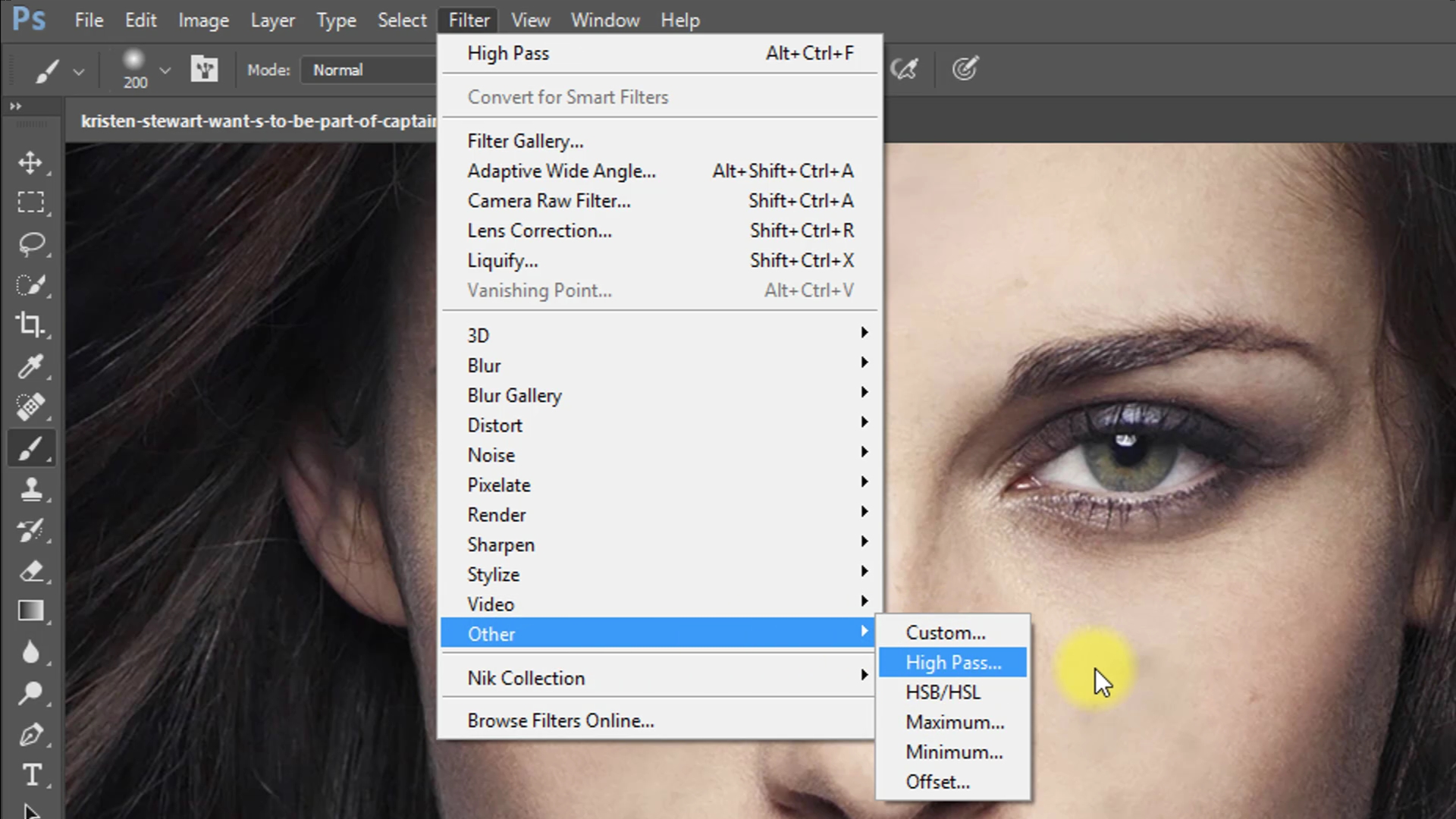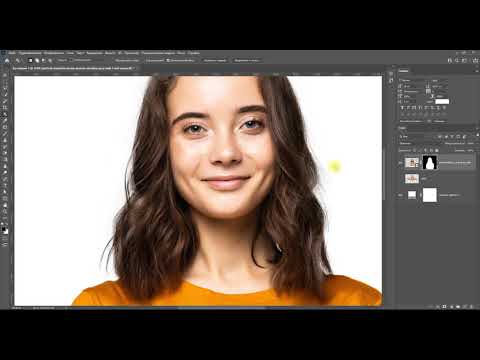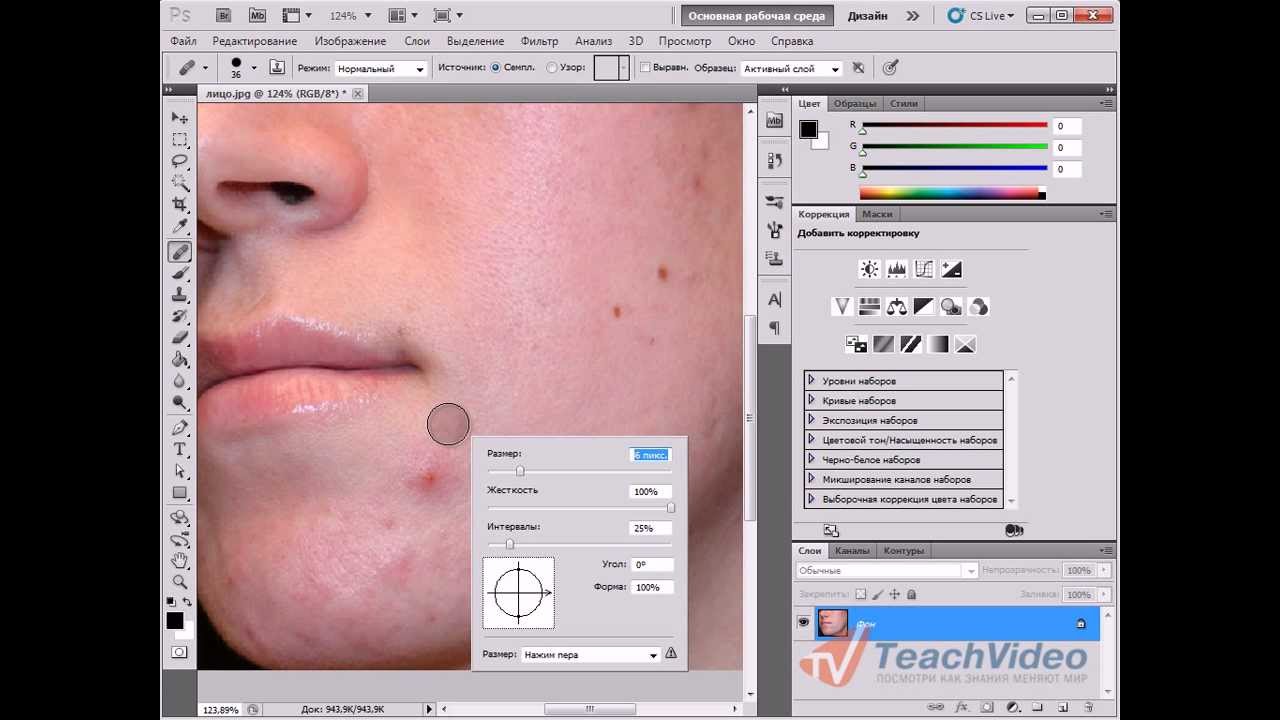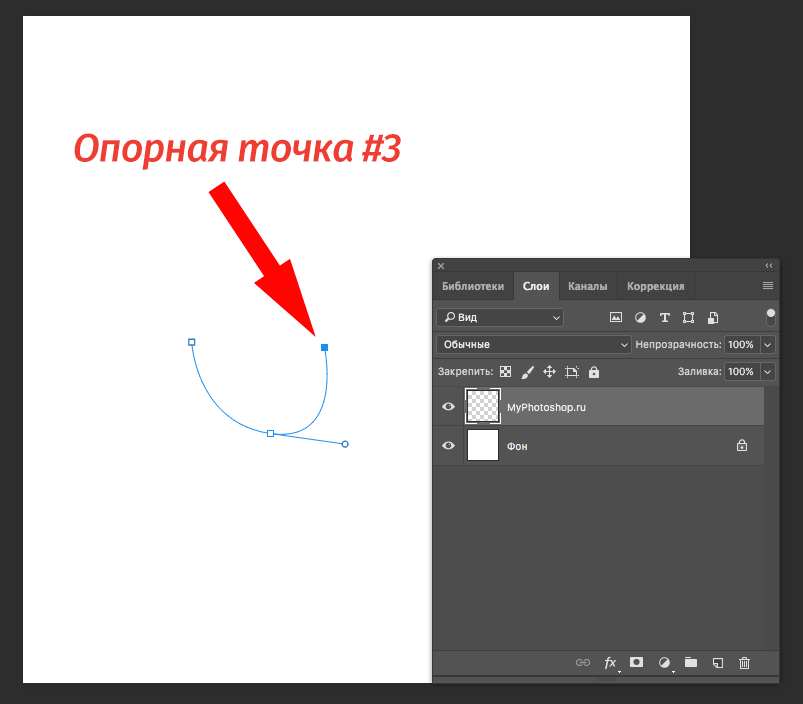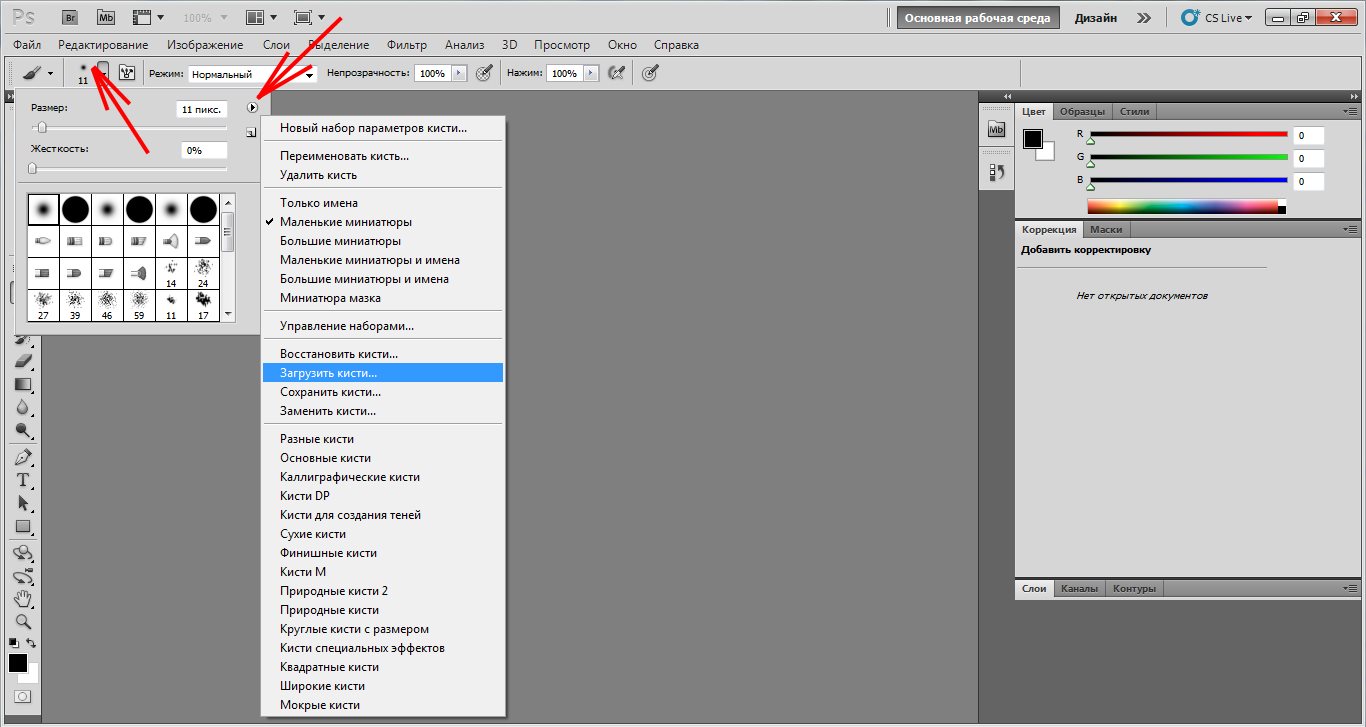Удаление кисти в Фотошопе: пошаговые инструкции для начинающих
На этой странице вы найдете полезные советы и пошаговые инструкции о том, как удалить кисти в Adobe Photoshop. Следуйте нашим рекомендациям, чтобы быстро и легко избавиться от ненужных кистей в вашем инструменте.
Для удаления кисти в Фотошопе откройте панель Кисти, нажав на иконку кисти в правой части экрана.
Настройка кистей Photoshop
Выберите кисть, которую хотите удалить, из списка доступных кистей.
Секреты фотошопа :Удаление кисти в фотошоп. Photoshop secrets: Removal of brush in Photoshop
Кликните правой кнопкой мыши по выбранной кисти и выберите опцию Удалить кисть.
Установка и удаление кисти в Adobe Photoshop
Подтвердите удаление кисти, нажав ОК в появившемся диалоговом окне.
Инструмент Архивная кисть в Фотошоп
Если вы хотите удалить несколько кистей, удерживайте клавишу Ctrl (или Command на Mac) и выберите нужные кисти, затем выполните удаление.
Как удалить кисти в Фотошопе. Уроки Фотошоп
Создайте резервную копию своих кистей перед удалением, экспортируя их через меню Управление наборами.
Крестик вместо курсора? Пропала кисть? Решение за 2 секунды!
Чтобы предотвратить случайное удаление кистей, создайте отдельные наборы кистей для различных проектов.
Регулярно проверяйте и очищайте панель кистей, чтобы поддерживать порядок и эффективность работы.
Используйте опцию Сбросить кисти для восстановления стандартного набора кистей в случае необходимости.
Архивная кисть в Фотошопе - для чего нужна и как работает [Как убрать пыль и царапины на фото]
Не забывайте обновлять и упорядочивать кисти, добавляя новые и удаляя старые по мере необходимости.
HOW TO REMOVE ANY OBJECT IN PHOTOSHOP!